-
Lernen Sie die Grundlagen
-
- Spaces
- Spaces
- Spaces erstellen
- Hinzufügen von Benutzern zu Spaces
- Space Aktivitäts-Strom
- Spaces folgen
- Space Details
- Space Einstellungen
- Spaces duplizieren
- Entfernen von Benutzern aus Spaces
- Schließen und Wiederherstellen von Spaces
- Löschen von Spaces
- Verschieben von Spaces zwischen verschiedenen KanBo Umgebungen
-
- Erstellen von Karten
- Kartenstatus ändern
- Karten folgen
- Termine in Karten
- Umbenennen von Karten
- Duplizieren von Karten
- Schnellaktionen
- Massenaktionen
- Kopieren & Einfügen
- Ändern der Kartenstatus Reihenfolge
- Standard-Karten-Status ändern
- Löschen von Kartenstatus
- Verschieben von Karten zwischen Spaces
- Archivierung von Karten
- Aufheben der Archivierung von Karten
- Löschen von Karten
- Erstellen von Kartenblockern
- Verwalten von Kartenblockern
-
- Dokumente in KanBo
- Kartendokumente
- Hochladen oder Erstellen von Dokumenten in Karten
- Anhängen und Trennen von Dokumenten in Karten
- Space Dokumente
- Dokument-Referenzen
- Dokumentenquellen
- Herunterladen von Dokumenten
- Bearbeiten von Dokumenten
- Bearbeiten von Dokumenten im Browser
- Bearbeiten von Dokumenten in Office-Anwendungen
- Umbenennen von Dokumenten
- Löschen von Dokumenten
-
Arbeit sichtbar machen
-
- Space Ansichten
- Erstellen von Space Ansichten
- Persönliche und gemeinsam genutzte Space Ansichten
- Gruppierung von Karten
- Filtern von Karten
- Anzeige-Einstellungen
- Berechnung des Arbeitsfortschritts
- Gruppierungsbeschreibung
- Einstellungen für die Gruppierung von Karten
- Reihenfolge der Gruppierungen ändern
- Ändern der Reihenfolge von Space Ansichten
- Space Ansicht löschen
- Kartenstatus und benutzerdefinierten Feldern folgen
-
- Mindmap-Ansicht
- Entfernen von Karten aus der Mindmap-Ansicht
- Erstellen einer Mindmap-Ansicht
- Hinzufügen von Karten zur Mindmap-Ansicht
- Navigieren in der Mindmap-Ansicht
- Kartenbeziehungen in der Mindmap-Ansicht
- Mindmap-Ansicht Einfärben
- Verwenden von Filtern in der Mindmap-Ansicht
- Umbenennen der Mindmap-Ansicht
- Mindmap-Ansicht löschen
-
-
Zusammenarbeiten
- Aktivitäts-Strom
- Detaillierungsgrad des Activity Streams
- Kommentare
- Board Chat
- Anzeige der Benutzeranwesenheit
- Karten-Anwesenheitsanzeige
- @Erwähnungen
- Senden von E-Mails an KanBo Karte oder Space
- Senden von Kartenkommentaren als E-Mail-Nachrichten
- Einladen externer Benutzer zu KanBo (Office 365)
- Space Besucher in Office 365-Umgebungen
-
Optimieren Sie Ihre Arbeit
-
Sicheres Arbeiten
-
Integrationen
-
- Erweiterte KanBo Aktionen in Power Automate
- Erstellen eines KanBoSpace, der an einen Unterordner angehängt ist, der von Power Automate erstellt wurde
- Erstellen von Dokumentordnern in Dokumentbibliotheken, die von KanBo mit Power Automate erstellt wurden
- Exportieren von KanBo Space Ansichten nach Excel
- Integration von KanBo und Azure Logic Apps
- Nahtloser Import von Microsoft Planner nach KanBo
- Verwenden der KanBo Outlook-App
-
Board Chat
This post is also available in: English
Der Chat ist der Ort, an dem Bereichsmitglieder über allgemeine Themen sprechen können, die nicht direkt mit einer bestimmten Karte zu tun haben.
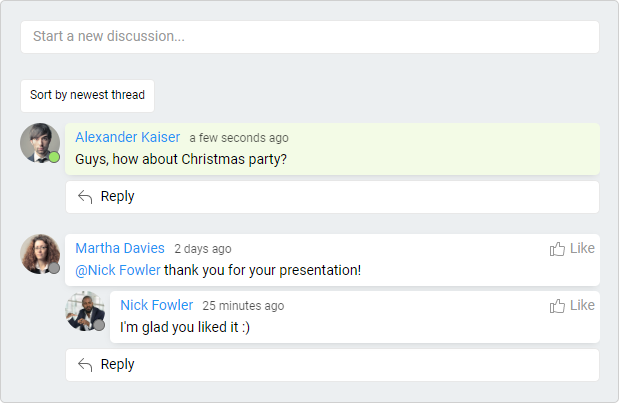
Von Ihnen geschriebene Nachrichten sind mit hellblauer Farbe gekennzeichnet.
Es gibt Funktionen wie Erwähnen, Liken, Antworten und Sortieren nach den neuesten Beiträgen oder Threads. Sie können Ihren Nachrichten auch Rich-Text hinzufügen.
Um den Chat aufzurufen, wählen Sie die ![]() Schaltfläche Chat in der oberen Leiste ihres Spaces aus.
Schaltfläche Chat in der oberen Leiste ihres Spaces aus.

Aktivieren des Board Chats
Space Chat ist eine Option. Space Besitzer können entscheiden, ob sie benötigt wird. Die Aktivierung des Chats ist in den Space-Einstellungen verfügbar.
Häufig gestellte Fragen
Was ist der Unterschied zwischen Chat und Kommentaren?
Kommentares befinden sich im Karten Aktivitätsverlauf. Nur Benutzer, die der Karte folgen, werden über neue Kommentare informiert. Der Chat ist eher wie ein öffentlicher Ort, aber auch hier werden nur Space-Benutzer, die dem Space folgen, über neue Nachrichten benachrichtigt. Sie können Chat-Nachrichten mit „Gefällt mir“-Angaben versehen.
Kann ich meine Chatnachrichten später bearbeiten?
Nein, es gibt keine Option zum Bearbeiten oder Löschen von Chatnachrichten.
Kann ich sehen, wenn jemand eine Chat-Nachricht eingibt?
Nein, der Eingabeindikator funktioniert nur mit Kommentaren in der Kartenaktivitätsliste.
Muss ich Benutzer erwähnen, um sie über Chatnachrichten zu informieren?
Nur Space-Benutzer, die dem Space folgen, werden über die neue Chat-Nachricht benachrichtigt.
Wie aktiviere ich den Board Chat?
Nur Space-Besitzer können den Space-Chat mit den Space-Einstellungen aktivieren.
War dieser Beitrag hilfreich?
Bitte kontaktieren Sie uns, wenn Sie weitere Fragen haben.
